Establecer tono de llamada de iPhone "estándar"
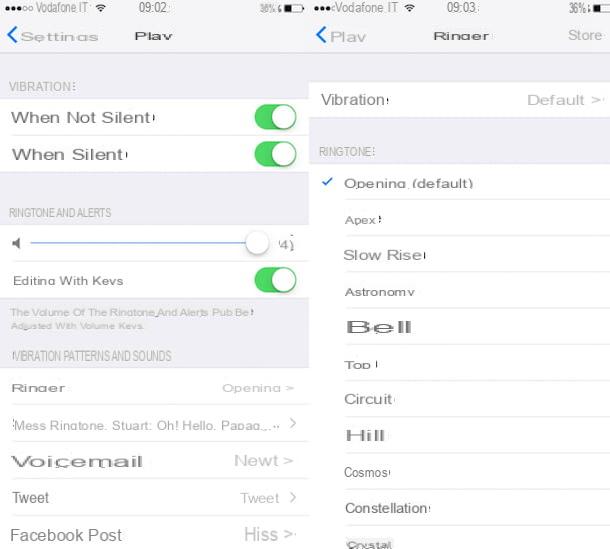
Si desea aprender cómo configurar un tono de llamada de iPhone eligiendo uno de los muchos tonos de llamada preestablecidos presentes en el teléfono inteligente de Apple, todo lo que tiene que hacer es encender su iPhone y presionar ajustes (el icono de la rueda dentada que se encuentra en la pantalla de inicio). Luego ve a Sonidos y retroalimentación háptica, Seleccione tono y presiona los nombres de las melodías disponibles para escuchar una vista previa y aplicarlas. ¡Hecho!
Para personalizar los sonidos que se reproducirán al recibir mensajes, tweets, etc., debe seleccionar los elementos apropiados del menú. Sonidos y retroalimentación háptica (Ej. Tono de llamada SMS para configurar el sonido que se reproducirá cuando se reciban mensajes) y presione el nombre del tono de llamada que se utilizará.
Descarga y crea nuevos tonos de llamada
iTunes Store
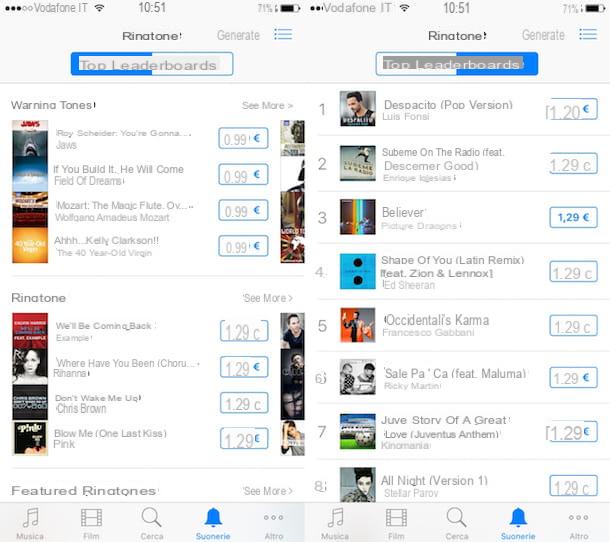
Si lo desea, también puede comprar nuevos tonos de llamada en línea desde iTunes Store. Para hacer esto, simplemente toque el ícono de iTunes Store en la pantalla de inicio de su dispositivo (el ícono morado con la nota musical impresa en el centro) y presione el elemento tonos presente a continuación. Una vez hecho esto, podrá comprar y descargar uno de los muchos tonos de llamada y alerta enumerados.
Puede navegar por los tonos de llamada disponibles para descargar en función de las colecciones propuestas en la tienda de iTunes, su género (presionando el elemento correspondiente ubicado en la parte superior derecha), o puede ir a la pestaña Tabla de posiciones y vea las listas de canciones y los tonos de notificación más populares del momento. En la sección primer planoen cambio, se proponen todos los ringtones y tonos de aviso más exitosos o los más relevantes del momento.
Para comprar un tono de llamada o un sonido de notificación, simplemente presione el botón con el precio (que suele ser 1,29 € para tonos de llamada y 0,99 € para tonos de advertencia). Antes de descargar, también puede escuchar un extracto de los tonos de llamada tocándolos primero cubiertas y luego el de ellos título.
Una vez finalizada la descarga, encontrará la compra realizada directamente en los menús para elegir el tono de llamada y / o tonos de alerta. Muy fácil, ¿verdad?
Crear tonos de llamada
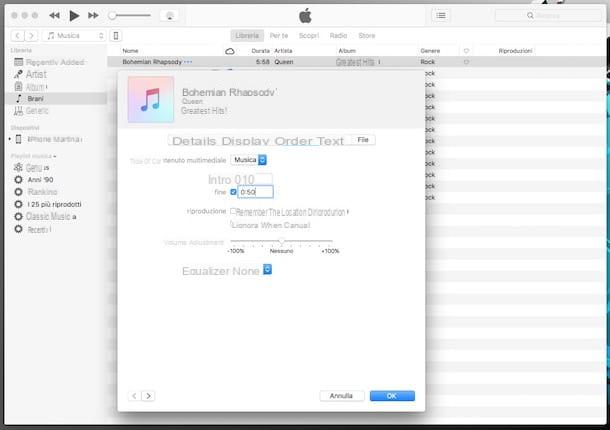
¿Le gustaría poder configurar el tono de llamada del iPhone a partir de una canción que descargó de la web? Para tener éxito en tu intento necesitas iTunes, el reproductor multimedia de Apple que se utiliza para sincronizar todos los iDevices desde la computadora. iTunes está preinstalado en todas las Mac (ubicado en el aplicaciones), mientras que en Windows primero debe descargarse y luego instalarse (si recuerdas correctamente, expliqué cómo hacerlo en mi artículo sobre cómo descargar iTunes). Cabe destacar, sin embargo, que en macOS 10.15 Catalina y versiones posteriores ha sido reemplazada por la aplicación Música (así que usa ese).
Para usarlo para crear tonos de llamada personalizados, primero busque la canción que desea convertir en tono de llamada o alerta en la biblioteca de iTunes y "acórtelo" para que tenga una duración máxima de 40 segundos. Puedes elegir la parte que más te guste, por ejemplo el estribillo o la parte final.
Luego ve a la sección Música del programa (haciendo clic en el icono de nota musical del menú ubicado en la parte superior izquierda), haga clic con el botón derecho en el título de la canción que desea convertir en tono de llamada y seleccione el elemento Información en el menú que aparece. Si aún no ha agregado la canción que desea convertir en tono de llamada a su biblioteca de iTunes, simplemente arrastre su ícono a la ventana principal del programa y la operación se completará automáticamente en unos segundos.
Ahora seleccione la pestaña opciones presente en la ventana que se abre, coloque la marca de verificación junto a los elementos inizio e en fin, especifique en los campos correspondientes los puntos de inicio y finalización de la parte de la canción que desea convertir en tono de llamada (recuerde el límite máximo de 40 segundos) y haga clic en el botón OK para guardar la configuración.
Ahora, seleccione la canción de la biblioteca de iTunes, haga clic en el elemento Archivo en la parte superior izquierda, seleccione la opción Convertido en el menú que se abre y luego presiona Crear versión AAC. Si no puede ver esta opción, haga clic en el elemento primero iTunes (en Mac) o en Modificación (en Windows) en la parte superior izquierda, seleccione Preferencias ..., presiona la tarjeta general, haga clic en el botón Importar ajustes ... en la parte inferior y seleccione Codificador AAC en el menú desplegable Importar usando:. Para confirmar y aplicar los cambios haga clic en el botón OK.
Una vez que se complete la conversión, el tono de llamada se agregará automáticamente a su biblioteca de iTunes. Selecciónelo haciendo clic derecho y elija el elemento Mostra en Finder (en Mac) o Mostrar en el Explorador de Windows (en Windows) para abrir la carpeta donde se guardó. Luego haga clic derecho en el archivo y la entrada Rebautizar en el menú que aparece para cambiar la extensión de m4a a m4r luego confirme su voluntad de aplicar los cambios realizados. Si no puede ver la extensión del archivo, active la vista de extensión siguiendo mi guía sobre cómo mostrar la extensión del archivo.
Ahora regrese a su biblioteca de iTunes y elimine el tono de llamada que acaba de crear de su biblioteca de iTunes haciendo clic derecho en el título y eligiendo la opción Eliminar de la biblioteca. Sin embargo, tenga cuidado de no eliminar el archivo fuente de su computadora, teniendo cuidado de seleccionar la opción Conservar documento cuando se le pregunte si desea eliminar el archivo.
Finalmente, selecciona el ícono tuyo iPhone ubicado en la parte superior izquierda de la ventana principal de iTunes, elija el elemento tonos desde la barra lateral del programa y arrastre el archivo m4r obtenido justo ahora al cuadro de tonos de llamada, para sincronizarlo con su iPhone. Si utiliza macOS 10.15 Catalina o más tarde, inicie el Finder (el icono de cara sonriente presente en Barra de muelle), seleccione su nombre iPhone desde la barra lateral izquierda, vaya a la pestaña general y usa el mouse para copiar el archivo .m4r del tono de llamada en este último.
Nota: Las canciones sincronizadas a través de Apple Music no se pueden convertir en tonos de llamada porque están protegidas por DRM.
Aplicaciones y sitios
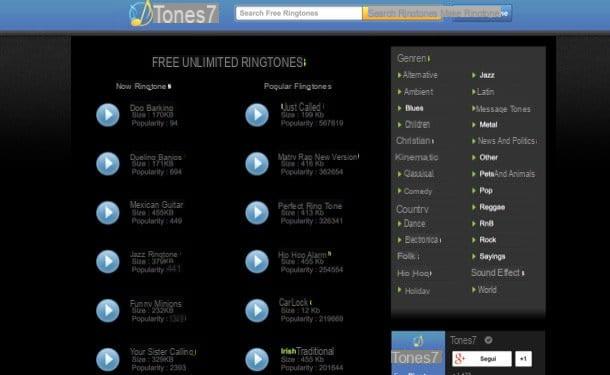
¿No tienes ganas de gastar algo de dinero para conseguir nuevos tonos de llamada para tu iPhone? No hay problema, ¡puedes tomar medidas enérgicas gratis! Me preguntas como Bueno, simple: confiando en los servicios en línea y las aplicaciones ad hoc que se enumeran a continuación.
- Tones7 - Es un sitio dedicado a tonos de llamada que te permite descargar canciones en formato M4R para iPhone. Para usarlo, debes elegir un género musical de la barra lateral derecha (ej. Pop, Raggae, Hip Hop), busque el tono de llamada para descargar y haga clic en el botón primero Obtén el tono del timbre y luego descarga de iPhone.
- Cortador de MP3 en línea - Esta es una aplicación en línea que le permite cortar canciones para crear tonos de llamada personalizados. Para usarlo, debes subir el archivo a editar, mover los cursores azules para determinar el inicio y el final, seleccionar tono de llamada de iPhone como el formato en el que guardarlo y primero haga clic en Tamaño y, posteriormente, en Descargar.
- Audiko - Se trata de una conocida aplicación que te permite descargar tonos de llamada sin coste para el iPhone, aunque tengas que pagar 1,09 euros para descargarla. Para usarlo, presione el icono de lupa y encuentra la canción de tu interés. Luego toca Añadir a Favoritos e inicie sesión con su cuenta de Facebook o Google para comenzar a descargar el tono de llamada. Una vez completada la descarga, deberá conectar el iPhone a la computadora y deberá utilizar el uso compartido de archivos de iTunes para recuperar el archivo de tono de llamada m4r del iPhone.
- ZEDGE - Aplicación completamente gratuita que te permite descargar tonos de llamada a iPhone. No ofrece los últimos éxitos musicales, pero si está buscando tonos de llamada "genéricos", está bien.
Además de los recursos que ya te he indicado, puedes encontrar ringtones adicionales para tu iPhone a través de los servicios web y aplicaciones que sugerí en mi artículo dedicado a ringtones gratis para teléfonos móviles. ¡Míralo de inmediato y verás que no te arrepentirás!
Establecer tono de llamada personalizado para iPhone
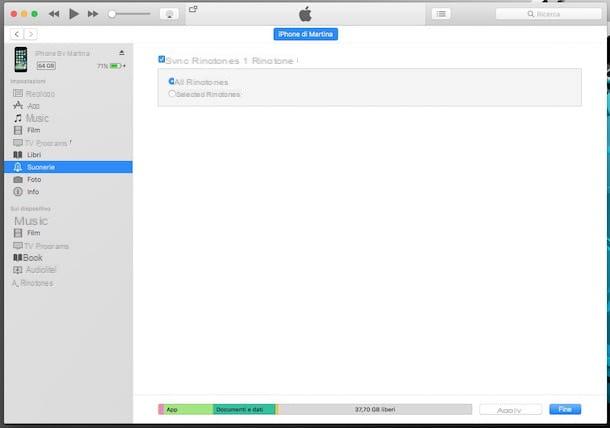
En este punto seguramente se estará preguntando “¿Qué pasa con los tonos de llamada personalizados? ¿Cómo puedo configurarlos en el iPhone? ”. La respuesta se da rápidamente: siempre usando iTunes. ¿Como lo haces? Muy fácil, ¡ahora te lo explicaré!
Conecta eliPhone a la computadora, haga clic en su icono en la ventana principal de iTunes (arriba a la izquierda), seleccione el elemento tonos desde el menú lateral y arrastre el archivo de tono de llamada m4r creado con sus manos o descargado a través de aplicaciones / sitios a la ventana del software, para agregarlo a la lista de tonos de llamada del iPhone.
Después de copiar los tonos de llamada al iPhone, podrá encontrarlos en el menú. Sonidos y retroalimentación háptica iOS y utilícelos como tonos de llamada predeterminados de su "iPhone por".
Cómo configurar el tono de llamada del iPhone

























